Tutti i browser Web, incluso Safari sul tuo Mac, ti consentono di creare segnalibri o preferiti per navigare rapidamente verso determinate pagine. Con questi preferiti, puoi visitare i siti in modo efficiente senza dover ricordare come ci sei arrivato prima. Dopo un lungo utilizzo di Safari, potresti raccogliere molti segnalibri su Mac. Ma per alcune pagine con segnalibro, non ne hai più bisogno o le pagine si sono spostate o sono cambiate. Sai come rimuovere i siti dalla barra dei preferiti su Mac? Questo post ti guiderà a eliminare i tuoi preferiti da Safari e mantenere l'elenco dei segnalibri accurato. Puoi seguire la guida qui sotto per rimuovere facilmente i preferiti su Mac.
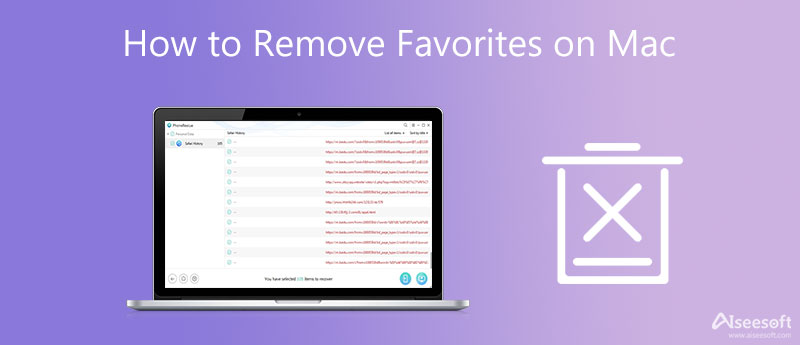
Apple offre un modo semplice per gestire l'elenco dei preferiti di Safari su un Mac. I seguenti passaggi ti mostreranno come rimuovere i siti dalla barra dei preferiti sul tuo Mac.
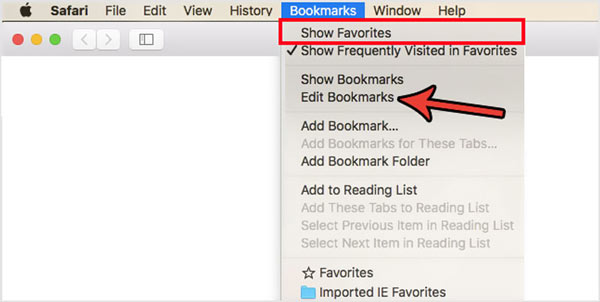
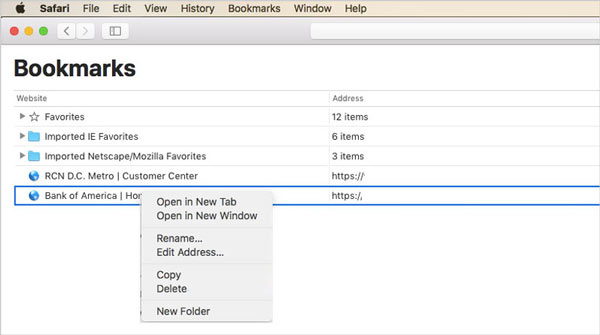
Puoi anche individuare i siti dalla barra dei segnalibri di Safari nel pannello di sinistra, fare clic con il pulsante destro del mouse sul segnalibro e quindi scegliere l'opzione Elimina per eliminare un segnalibro.
Per eliminare rapidamente tutti i segnalibri e i preferiti in Safari, puoi scegliere di ripristinare le impostazioni predefinite del browser Safari. Puoi usare il Cancella cronologia funzione per ripristinare le impostazioni di Safari e rimuovere tutti i preferiti su Mac.
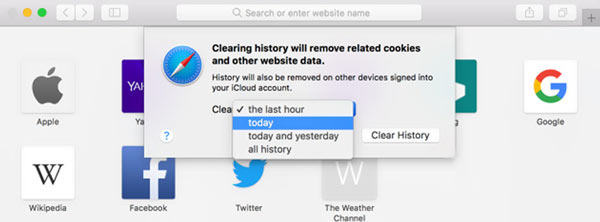
Oltre ai 2 metodi sopra, puoi anche fare affidamento su alcuni strumenti di pulizia dei dati Mac di terze parti per rimuovere i siti dalla barra dei preferiti su un Mac. Qui prendiamo il facile da usare Mac Cleaner come esempio per mostrarti come cancellare i siti dai preferiti in Safari.

Scarica
Mac Cleaner: rimuovi i preferiti su Mac
Sicuro al 100%. Nessuna pubblicità.



Lettura estesa:
Domanda 1. Come rimuovere i siti dalla barra dei preferiti su un iPhone?
Come utente iPhone, quando desideri gestire i preferiti nell'app Safari, dovresti andare nella cartella Segnalibri, toccare Modifica, quindi toccare l'icona rossa per rimuovere i preferiti su iPhone.
Domanda 2. Come creare e aggiungere una cartella di segnalibri in Safari sul mio Mac?
Apri l'app Safari, fai clic sul pulsante della barra laterale, quindi scegli Segnalibri. Fare clic con il pulsante destro del mouse nella barra laterale e selezionare l'opzione Nuova cartella. Successivamente, puoi rinominare la cartella dei segnalibri in base alle tue esigenze.
Domanda 3. Come posso eliminare i segnalibri di Chrome su Mac?
Apri il browser Chrome sul tuo Mac, scegli i Preferiti, quindi Gestione Preferiti. Ora puoi fare clic con il pulsante destro del mouse sul segnalibro che desideri rimuovere e selezionare Elimina per rimuovere il segnalibro da Chrome sul tuo Mac.
Conclusione
Spero che tu possa gestire facilmente e rimuovere vari preferiti in Safari dopo aver letto questa pagina. Per ulteriori domande sui segnalibri e sui preferiti del browser Web del tuo Mac, puoi lasciarci un messaggio nel commento.

Video Converter Ultimate è un eccellente convertitore video, editor e potenziatore per convertire, migliorare e modificare video e musica in 1000 formati e altro ancora.
Sicuro al 100%. Nessuna pubblicità.
Sicuro al 100%. Nessuna pubblicità.